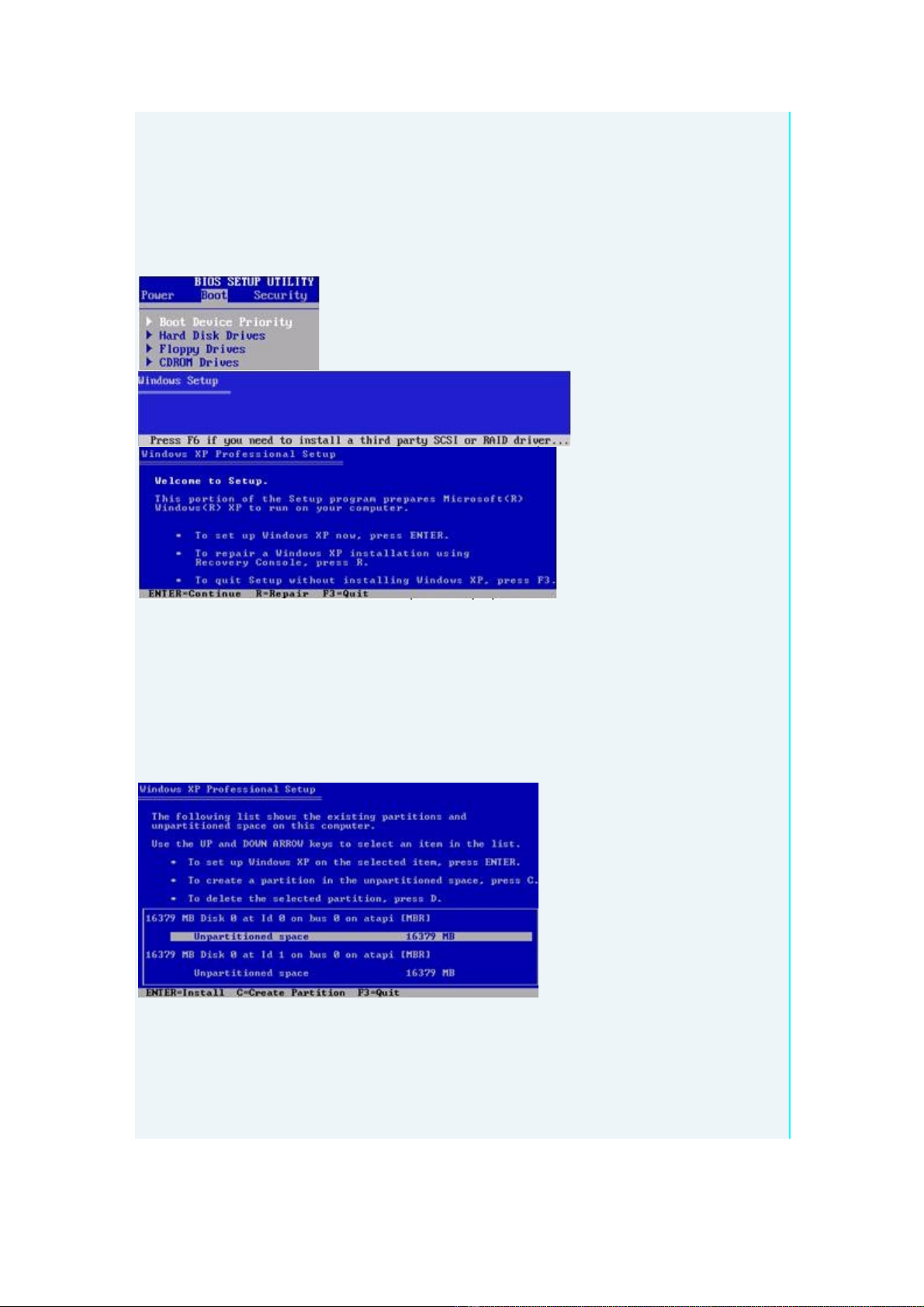
Tiến trình cài đặt mới hoàn toàn Windows XP Professional từ đĩa CD ROM
- Trước tiên bạn cần vào BIOS để chọn khởi động từ CD-ROM, sau đó đặt CD WinXP vào ổ
CD-ROM rồi khởi động lại máy tính. Bạn bấm phím bất kỳ khi màn hình xuất hiện thông báo
Press any key to boot from CD để khởi động bằng CD.
- Màn hình đầu tiên của tiến trình cài đặt hiện ra, trong màn hình này, bạn có thể bấm phím
F6 để cài đặt driver của nhà sản xuất nếu bạn sử dụng ổ cứng theo chuẩn SCSI, SATA, RAID.
Sau đó Setup sẽ nạp các file cần thiết để bắt đầu cài đặt.
Trong màn hình Welcome to Setup, bạn bấm phím Enter để tiếp tục cài đặt (bấm phím F3 để
thoát khỏi trình cài đặt).
- Trong màn hình License, bấm F8 để đồng ý với thỏa thuận về bản quyền.
- Trong màn hình liệt kê ổ đĩa, không gian chưa phân vùng (partition), các phân vùng hiện có
và định dạng của chúng. Bạn có thể dùng phím mũi tên chọn ổ đĩa (hay phân vùng) rồi bấm
Enter để cài đặt (hay chọn Unpartitioned space rồi bấm phím C để tạo phân vùng mới, hoặc
xóa phân vùng đang chọn với phím D). Trong trường hợp ổ đĩa mới và bạn không cần phân
vùng, chọn Unpartitioned space rồi bấm Enter.
+ Nếu muốn phân vùng, bạn bấm phím C -> nhập dung lượng chỉ định cho phân vùng ->
Enter.
+ Bấm phím mũi tên để chọn định dạng cho phân vùng là FAT (FAT32 cho phân vùng trên
2GB) hay NTFS, có thể chọn chế độ Quick (nhanh) nếu muốn bỏ qua việc kiểm tra đĩa (tìm và
đánh dấu sector hỏng) để rút ngắn thời gian định dạng -> Enter để tiến hành định dạng.
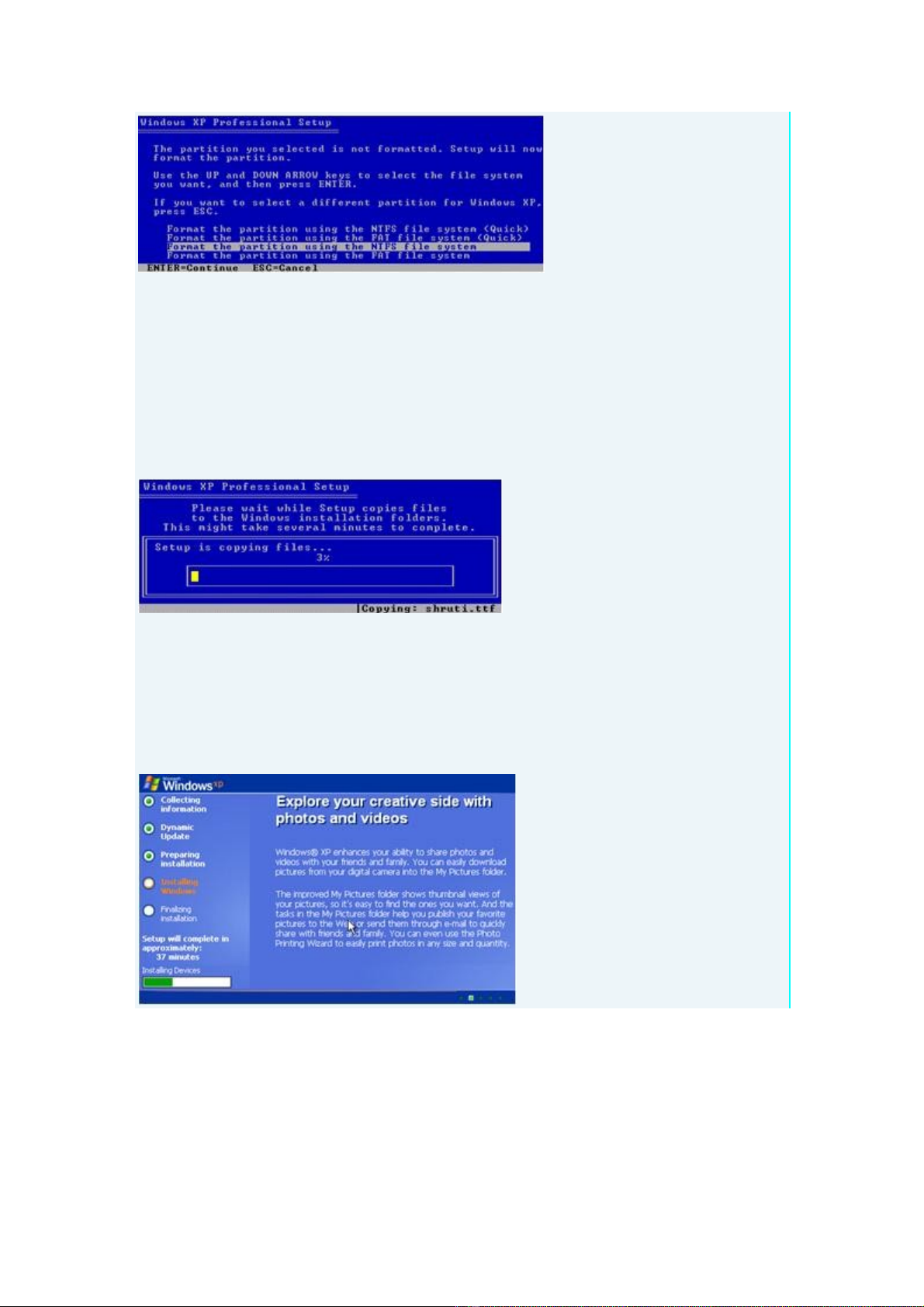
Trích dẫn:
Bạn nên chia đĩa thành 2 phân vùng, gồm: phân vùng khởi động (Primary) để cài WinXP và
phân vùng Logic (extanded) để lưu trữ dử liệu quan trọng của bạn. Như vậy, khi WinXP bị hư
hỏng bạn chỉ cần định dạng và cài lại phân vùng WinXP, không ảnh hưởng đến phân vùng dữ
liệu. Trước khi cài đặt WinXP, bạn có thể sử dụng Fidsk để phân vùng nếu chỉ cần định dạng
theo FAT32. Nếu muốn phân vùng theo định dạng khác (NTFS, Linux...), bạn cần dùng
Partition Magic.
- Setup sao chép các file cần thiết của WinXP từ CD vào ổ cứng. Sau khi sao chép xong,
Setup sẽ tự khởi động máy lại.
- Khi khởi động lại cũng sẽ xuất hiện thông báo Press any key to boot from CD. Lần này,
bạn đừng bấm phím nào cả để máy khởi động bằng đĩa cứng và tiếp tục quá trình cài đặt
trong chế độ giao diện đồ họa (GUI - Graphical User Interface).
- Màn hình Regional and Language Options xuất hiện. Bạn bấm nút Customize để thay đổi
các thiết đặt về dạng thức hiển thị số, tiền tệ, thời gian, ngôn ngữ cho phù hợp với quốc gia
hay người dùng.-> Bấm Next để tiếp tục.
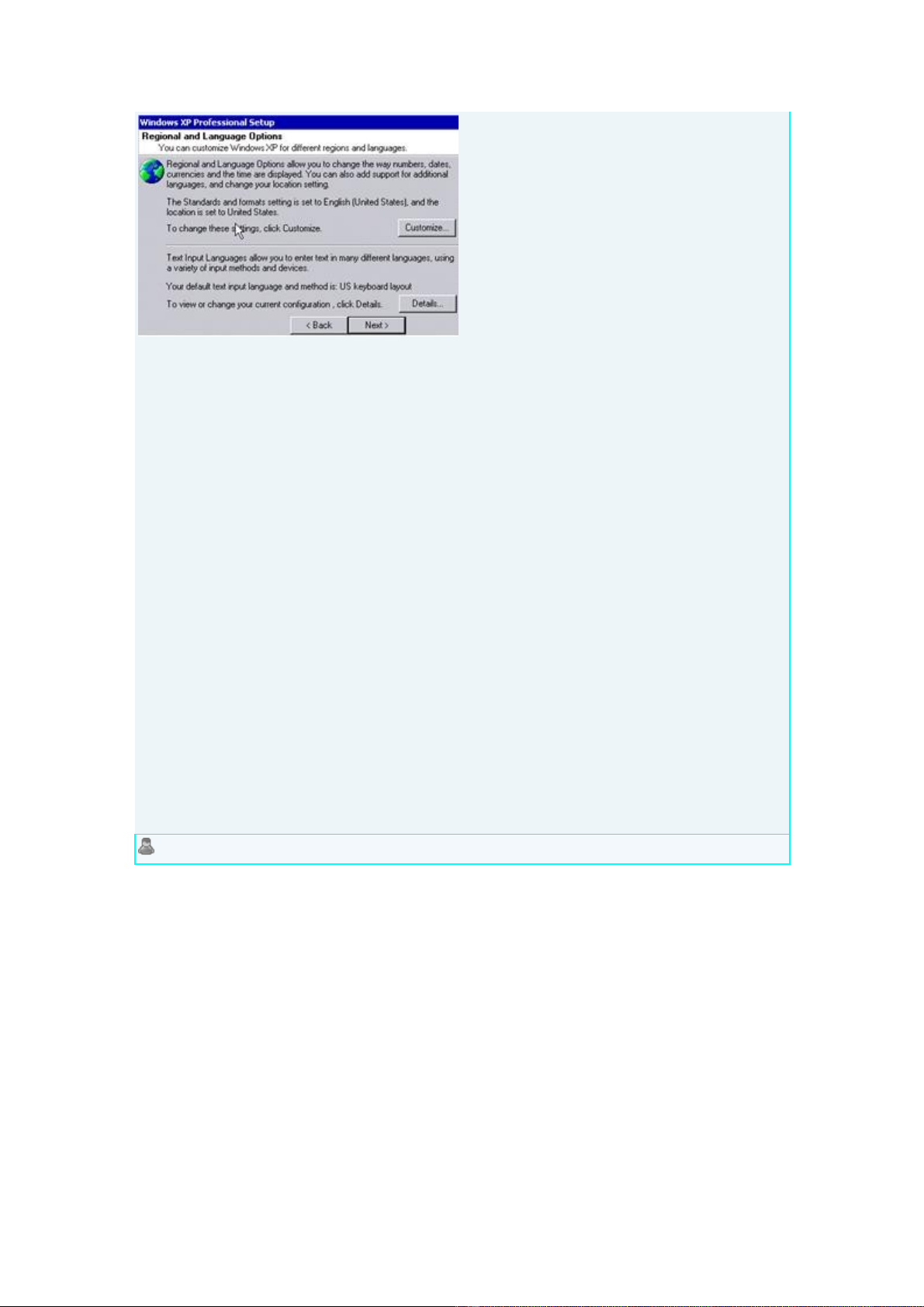
- Trong màn hình Personalize Your Software, nhập tên của bạn (bắt buộc) và tên công ty/tổ
chức bạn đang làm việc (không bắt buộc) -> Next.
- Khi màn hình Your Product Key xuất hiện, nhập mã khoá cuả bộ cài đặt WinXP gồm 25 ký
tự được kèm theo sản phẩm khi mua (in trong “tem” Certificate of Authenticity dán trên bao bì).
- Tiếp theo, trong màn hình Computer Name And Administrator Password bạn đặt tên cho
máy tính không trùng với các máy khác trong mạng (có thể dài tối đa 63 ký tự với gia thức
mạng TCP/IP, nhưng vài giao thức mạng khác chỉ hỗ trợ tối đa 11 ký tự). Đặt mật mã của
Admin (người quản lý máy), nếu máy chỉ có mình bạn sử dụng và bạn không muốn gỏ
Password mỗi khi chạy WinXP, hãy bỏ trống 2 ô password này (bạn xác lập password sau
này cũng được-Tốt nhất nên bỏ qua mục Password Admin này!).
- Trong màn hình Date anh Time Settings, bạn điều chỉnh ngày/giờ cho phù hợp thực tế.
- Trong màn hình Who will use this computer?, bạn có thể thiết lập đến 5 tài khoản người
dùng (nếu có nhiều người dùng chung). Tên (Your name) có thể dài 20 ký tự (không được có
ký tự đặc biệt như: “ * + , / : ; < = > ? [ ] |) và không được trùng nhau -> Next -> Bấm Finish để
hoàn tất và đăng nhập vào tài khoản bạn vừa tạo.
Đến đây xem như việc cài đặt Windows XP đã hoàn tất, bạn có thể khởi động máy lại lần nữa
và hưởng thụ thành quả của mình.
__________________
I Wonder Where I Am, How I Ever Got So Far?










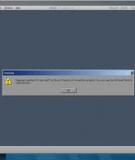

![Đề thi Excel: Tổng hợp [Năm] mới nhất, có đáp án, chuẩn nhất](https://cdn.tailieu.vn/images/document/thumbnail/2025/20251103/21139086@st.hcmuaf.edu.vn/135x160/61461762222060.jpg)


![Bài tập Tin học đại cương [kèm lời giải/ đáp án/ mới nhất]](https://cdn.tailieu.vn/images/document/thumbnail/2025/20251018/pobbniichan@gmail.com/135x160/16651760753844.jpg)
![Bài giảng Nhập môn Tin học và kỹ năng số [Mới nhất]](https://cdn.tailieu.vn/images/document/thumbnail/2025/20251003/thuhangvictory/135x160/33061759734261.jpg)
![Tài liệu ôn tập Lý thuyết và Thực hành môn Tin học [mới nhất/chuẩn nhất]](https://cdn.tailieu.vn/images/document/thumbnail/2025/20251001/kimphuong1001/135x160/49521759302088.jpg)


![Trắc nghiệm Tin học cơ sở: Tổng hợp bài tập và đáp án [mới nhất]](https://cdn.tailieu.vn/images/document/thumbnail/2025/20250919/kimphuong1001/135x160/59911758271235.jpg)


![Giáo trình Lý thuyết PowerPoint: Trung tâm Tin học MS [Chuẩn Nhất]](https://cdn.tailieu.vn/images/document/thumbnail/2025/20250911/hohoainhan_85/135x160/42601757648546.jpg)


